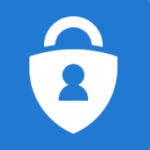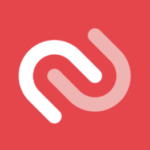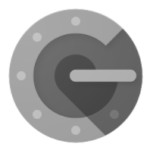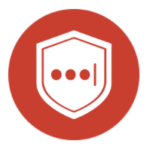Twee-factor-authenticatie (2FA) wordt steeds vaker toegepast en is de nieuwe standaard voor beveiliging. Deze authenticatie kan ook bij de T Comm Telematics webportal toegepast worden om in te kunnen loggen op de webportal. We adviseren je om deze authenticatie te activeren. Dit is slim om te doen, want je voegt zo een extra laag beveiliging aan je account(s) toe. Hoe zet je deze vorm van authenticatie aan en waarom maakt 2FA inloggen veiliger? Na het lezen van dit artikel weet je het!
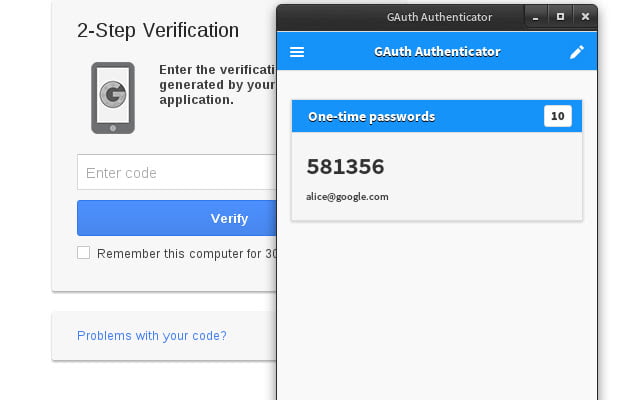
2FA inschakelen
Voordat we beginnen, raad ik je aan om eerst twee-factor-authenticatie aan te zetten. Als je dit hebt ingeschakeld, dan maak je het hackers en phishers een stuk moeilijker om op je account in te loggen. Dat beschermt niet alleen jouw account maar ook de data van je bedrijf/werkgever.
- Ga eerst op je mobiel naar de Android of iOS Store en zoek daar naar bijvoorbeeld de Google Authenticator. Er zijn meerder authenticatie applicaties van Microsoft, Google, Lastpass en ga zo maar verder. Er zijn ook 2FA extensies zoals Authy die je aan Windows of andere besturing systemen toe kan voegen. Je mag zelf kiezen welke je voorkeur heeft. In dit artikel gebruik ik Google Authenticator als voorbeeld, maar de uitleg is op iedere authenticator van toepassing.
- Download een authenticator applicatie of extensie en installeer hem om verder te kunnen gaan.
 Ga naar de webportal en login met je mailadres en wachtwoord.
Ga naar de webportal en login met je mailadres en wachtwoord.- Ga naar de Instellingen en klik op Persoonlijke instellingen. Vervolgens zie je op de pagina enkele tabbladen waarvan er één Two-Factor Authentication heet, klik daarop.
- Open op je mobiel de Authenticator applicatie en klik in de webportal op de knop om 2FA te activeren.
- Je krijgt een QR-code te zien op het scherm, scan deze met de Authenticator app en druk op de Confirm knop wanneer de app klaar is.
- De code uit de app moet je nu intypen op de webportal waarna de 2FA geactiveerd is.
- Vanaf nu dien je elke keer als je inlogt de Authenticator bij de hand te hebben om de code in te kunnen geven.
Heb je twee-factor-authenticatie ingeschakeld? Top, we kunnen dan verder met de uitleg en hoe het technisch werkt. Besluit je niet verder te lezen, dan ben je nu in ieder geval een stukje beter beveiligd 😉
Multi-factor authenticatie
Bij multi-factor authenticatie (MFA) wordt er om meer dan één factor gevraagd om iemands identiteit vast te stellen. Het doel is hierbij, om de zwakten van de ene factor op te vangen door een andere factor erbij te gebruiken. In geval van 2FA combineer je dus twee factoren met elkaar.
Als je bijvoorbeeld geld gaat pinnen, dan moet je een pinpas invoeren (iets dat je hebt) en een pincode opgeven (iets dat je weet). Als je één van beide niet hebt, dan kun je geen geld opnemen. De combinatie van pincode en pinpas is lastig te stelen. Je hebt immers fysieke toegang tot de gebruiker nodig.
De combinatie van iets dat je weet en iets dat je hebt, is in de praktijk erg handig en daarom willen we die combinatie ook op bijvoorbeeld websites toepassen. Echter, je loopt dan tegen een probleem aan, want hoe bewijs je op afstand dat je in het bezit bent van een bepaald item?
Time Based One-time Passwords
Gelukkig is er een standaard om dat probleem op te lossen, namelijk Time Based One-time Passwords (TOTP). Bijna alle twee-factor-authenticatieschema’s die je op het internet tegenkomt, zijn op deze standaard gebaseerd. Elke keer als je bijvoorbeeld Google Authenticator gebruikt, maak je gebruik van deze standaard.
De standaard die bijvoorbeeld Google Authenticator gebruikt, is TOTP (Time Based One-time Passwords). Ik zal je de technische werking en uitleg besparen want waar het om gaat is dat je dus een tijdelijk eenmalig wachtwoord krijgt. In je authenticator zie je die ook terug, bij elk wachtwoord wordt weergegeven hoe lang die bruikbaar is.
Wat de QR-code doet
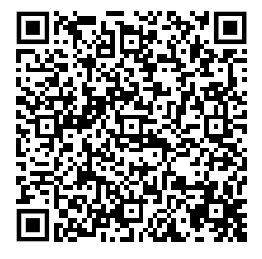 Nu weten we hoe de wachtwoorden in de authenticator worden gemaakt, maar wat doet die QR-code die je vaak vooraf scant precies? Nou, om het systeem te laten werken, moeten er een aantal zaken tussen de server en de authenticator worden uitgewisseld.
Nu weten we hoe de wachtwoorden in de authenticator worden gemaakt, maar wat doet die QR-code die je vaak vooraf scant precies? Nou, om het systeem te laten werken, moeten er een aantal zaken tussen de server en de authenticator worden uitgewisseld.
De geheime sleutel, de lengte van de gegenereerde codes en de interval om precies te zijn. Die drie dingen samen zijn bepalend voor de generatie van de codes en moeten op zowel de server als de authenticator staan. Via de QR-code wordt deze informatie overgedragen.
De server stuurt daarnaast nog een gebruikersnaam en een omschrijving mee. Deze worden in je authenticator app weergegeven, zodat je de code makkelijk terugvindt. De QR-codes zijn verder dus niet van belang voor de generatie van de wachtwoorden zelf.
Two-factor-authenticatie inschakelen
Hopelijk verduidelijkt deze uitleg hoe twee-factor-authenticatie werkt en hoe het je helpt. Twee-factor-authenticatie inschakelen is verstandig. Niet alleen bescherm je zo je eigen data, maar ook die van je bezoekers. Gebruik je het nog niet, activeer dan 2FA voor je accounts bij T Comm Telematics!
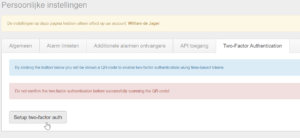 Ga naar de webportal en login met je mailadres en wachtwoord.
Ga naar de webportal en login met je mailadres en wachtwoord.